Midjourney简介
Midjourney是一款AI制图工具,只要关键字,就能通过AI算法生成相对应的图片,只需要不到一分钟。
可以选择不同画家的艺术风格,例如安迪华荷、达芬奇、达利和毕加索等,还能识别特定镜头或摄影术语。
题外话:根据Linkedin信息了解,Midjourney这家公司团队只有11个正式员工,但是却创造了超过1亿美金的营收,人均产出极其高。
如何注册和使用Midjourney?
第一步:注册Discord账号(使用科学上网)
Discord官网:https://discord.com/
注册登录的注意事项:
- Discord注册登录很简单,跟着官方的提示完成注册即可
- 注册流程中,zui好保持IP地址不变,留心Discord提示。如果出现要求你到邮箱验证,需要先完成邮箱验证,再返回登录,否则可能会陷入反复循环;
第二步:加入Midjourney的Discord服务器社区
方法一:通过官网的链接入口,点击Join the Beta加入
 方法二:在Discord中搜索Midjourney的服务器加入
方法二:在Discord中搜索Midjourney的服务器加入
 第三步:开始使用Midjourney(目前基本需要付费订阅之后使用了)
第三步:开始使用Midjourney(目前基本需要付费订阅之后使用了)
 加入Midjourney 的 Discord之后,在 左侧栏,看到 newbies-XXX 的频道,随便点击一个,进入该频道,这个频道就是给免费用户测试使用的:
加入Midjourney 的 Discord之后,在 左侧栏,看到 newbies-XXX 的频道,随便点击一个,进入该频道,这个频道就是给免费用户测试使用的:
然后在输入框里输入 / 然后你能看到输入框上出现一个菜单,一般zui顶部就是 /imagine,点击该菜单(如果没有出现该菜单,就输入完 / 后继续输 imagine),就能在 prompt 框里输入图片 prompt 了:
 接着你就会看到一个叫 Midjourney 的机器人复述了你的话,在这句话的zui后,有一句 Waiting to start,这就意味着你的 prompt ,机器人已经接收到了,正在为你生成图片:
接着你就会看到一个叫 Midjourney 的机器人复述了你的话,在这句话的zui后,有一句 Waiting to start,这就意味着你的 prompt ,机器人已经接收到了,正在为你生成图片:
当你看到图片下方有几个 U1、V1 的按钮,这就意味着图片生成完成了 🎉
第四步:将Midjourney添加到自建Discord服务器使用
如果我们不希望自己的使用结果被公开在Newbie频道里,可以将Midjourney Bot添加到我们自己的频道。
- 点击右边栏中Midjourney Bot,然后点击Add to Server
- 选择自己的服务器之后,确认添加(没有的话,需要先创建下自己的服务器)
- 在自己的服务器中使用Midjourney,使用方法都是一样的
附注:如何订阅?
你可以在 Midjourney 的服务器,或者 Midjourney Bot 聊天窗口,输入 /subscribe,然后按下回车:
然后 Bot 就会发送这样的消息,点击 Open subscription 按钮就能进入到付费页面了:
付费的过程还比较简单,我这里就不做介绍了,只是需要注意,Midjourney 的付费功能用的服务提供商是 Stripe ,目前应该只支持信用卡支付,所以如果要买会员需要有一张信用卡。
Midjourney基础设置
- 在正式使用前,可以输入/settings选择Midjourney可以进行基础参数设置
- 设置参数依次是:版本参数选择,图片质量选择,风格选择(艺术混乱程度),隐私模式,生成速度,Remix模式等等,具体可以参考官方文档https://docs.midjourney.com/docs/settings-and-presets
Midjourney基本结构&参数
官方资料:https://docs.midjourney.com/docs/command-list
基本提示词结构
基本提示可以像单个单词、短语或表情符号一样简单
高级提示词结构
更高级的提示可以包括一个或多个图像 URL、多个文本短语以及一个或多个参数
Image Prompts
可以将图像 URL 添加到提示中以影响zui终结果的样式和内容。图片 URL 始终位于提示的前面。
Prompt Text
您要生成的图像的文本描述。请参阅下面的提示信息和提示。精心编写的提示有助于生成令人惊叹的图像。
Parameters
参数改变图像的生成方式。参数可以更改宽高比、模型、放大器等等。参数位于提示的末尾。
注意事项
- 提示词长度
提示可以非常简单。单个词(甚至是表情符号!)将产生图像。非常短的提示将在很大程度上依赖于 Midjourney 的默认样式,因此更具描述性的提示更适合独特的外观。然而,超长提示并不总是更好。专注于您要创建的主要概念。
- 语法
Midjourney Bot 不像人类那样理解语法、句子结构或单词。单词的选择也很重要。在许多情况下,更具体的同义词效果更好。而不是大,试试巨大的,巨大的,或巨大的。尽可能删除单词。更少的词意味着每个词都有更强大的影响力。使用逗号、括号和连字符来帮助组织您的想法,但要知道 Midjourney Bot 不会可靠地解释它们。Midjourney Bot 不考虑大写。
- 专注于你想要的
zui好描述你想要什么而不是你不想要什么。如果您要求举办“没有蛋糕”的派对,您的图片可能会包含一个蛋糕。如果要确保某个对象不在zui终图像中,请尝试使用–no参数提前提示。
- 考虑哪些细节很重要
任何未说的内容可能会让您大吃一惊。尽可能具体或模糊,但您遗漏的任何内容都会随机化。含糊其词是获得多样性的好方法,但您可能无法获得所需的具体细节。
尽量弄清楚对您来说很重要的任何背景或细节。想一想:
- 主题:人、动物、人物、地点、物体等。
- 媒介:照片、绘画、插图、雕塑、涂鸦、挂毯等。
- 环境:室内、室外、月球上、纳尼亚、水下、翡翠城等。
- 照明:柔和、环境、阴天、霓虹灯、工作室灯等
- 颜色:充满活力、柔和、明亮、单色、彩色、黑白、柔和等。
- 情绪:稳重、平静、喧闹、精力充沛等。
- 构图:人像、爆头、特写、鸟瞰图等。
- 使用集体名词
复数词留下很多机会。尝试特定数字。“三只猫”比“猫”更具体。集体名词也可以,“flock of birds”而不是“birds”。
Midjourney高级应用技巧&参数
Midjourney命令
/ask
得到一个问题的答案
/blend
轻松地将两个图像混合在一起
/daily_theme
切换#日常主题频道更新的通知ping
/docs
在官方的Discord服务器中使用,快速生成指向用户指南中涵盖的主题的链接并跳转
/describe
根据您上传的图像生成四个示例提示
/faq
在官方的Discord服务器中使用,快速生成指向流行提示工艺频道常见问题解答的链接.
/fast
切换到快速模式
/help
显示有用的基本信息和提示有关的Midjourney Bot.
/imagine
使用提示生成图像
/info
查看有关您的帐户和任何排队或正在运行的作业的信息
/stealth
对于Pro计划订阅者:切换到隐形模式
/public
对于Pro计划订阅者:切换到公开模式
/subscribe
为用户的帐户页面生成个人链接
/settings
查看和调整Midjourney Bot的设置
/prefer option
创建或管理自定义选项
/prefer option list
查看您当前的自定义选项
/prefer suffix
指定要添加到每个提示末尾的后缀
/show
使用图像任务ID重新生成Discord的任务
/relax
切换到放松模式
/remix
切换混音模式
Midjourney高级参数
纵横比
-aspect n:m或–ar n:m:n是长,m是宽,例如–ar 16:9,可以输出长宽比为16:9的图片。注意冒号必须使用英文的冒号,中文冒号会不生效,ar后面必须空一 格再输入,否则可能不生效。
V4风格切换
–style 4a, 4b或4c:在Midjourney模型版本V4风格之间切换
无缝图案
–tile:用于生成四方连续无缝图案,结合–upbeta一起使用。
seed种子
–seed 种子:获取了自己生成图像的seed种子后,可以参考图像风格和内容生成新的图像 (获取图像的seed种子,可在这个图像内容右上角发[信封]图标,就可以收到图像信息的消息)
风格化
–stylize或–s 数值:让你生成的图像更具风格化和想象力,你设置的数值越高,它就越天马行空。默认值为2500,值范围625-60000
风格各异
–chaos 数值:生成四张风格各异的图像,数值必须在0-100之间。较高的值让生成的图像风格更不同
质量
–quality或–q 数值:生成图片的质量和时间。默认值为1,值越高,生成时间越长,质量越高。只能输入0.25、0.5、1、2、5这五个数值。(如果使用默认值,就无需加入这个指令)
移除对象
–no 对象:–no 加具体物品,出图将不包含该物品,例如,输入–no grass 画面会尝试移除草。这就像给它赋予-0.5的权重
停止生成百分比
–stop 数值:按生成完成度百分比停止生成图像。必须在10-100之间。这目前只对四图有效,该模式不适用于升级大图
本站分享的WordPress主题/插件均遵循 GPLv2 许可协议(开源软件)。相关介绍资料仅供参考,实际版本可能因版本迭代或开发者调整而产生变化。涉及第三方原创图像、设计模板、远程服务等内容的使用,需获得作者授权。


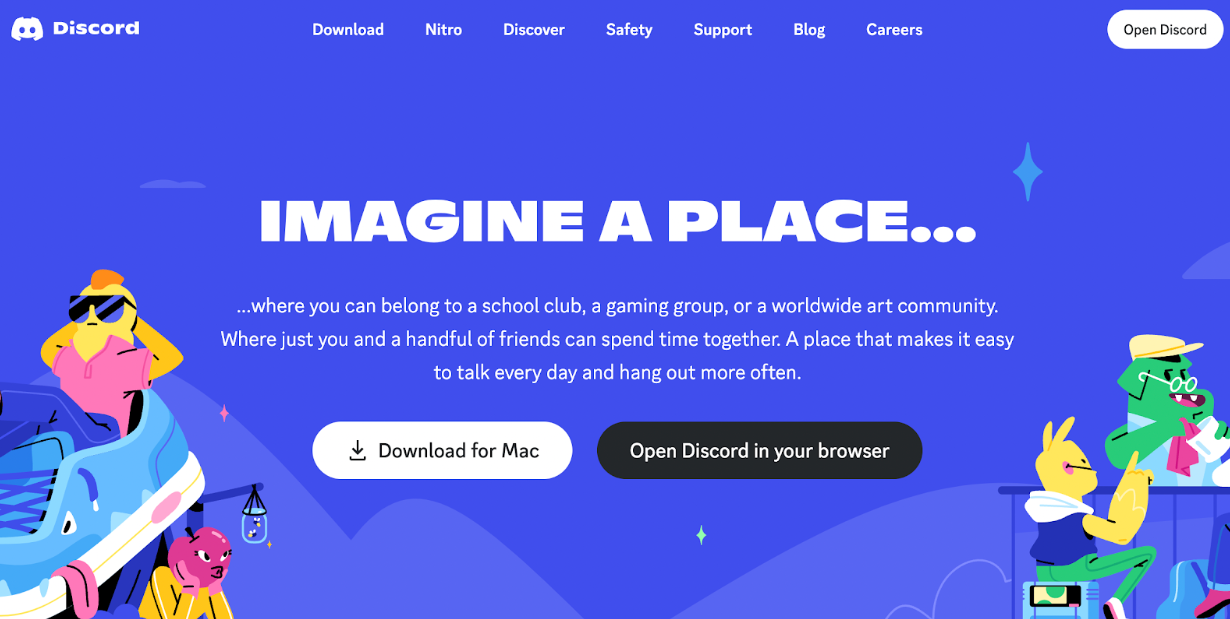
 方法二:在Discord中搜索Midjourney的服务器加入
方法二:在Discord中搜索Midjourney的服务器加入 第三步:开始使用Midjourney(目前基本需要付费订阅之后使用了)
第三步:开始使用Midjourney(目前基本需要付费订阅之后使用了)







评论0